- Forfatter Lauren Nevill [email protected].
- Public 2024-01-11 01:07.
- Sist endret 2025-01-23 15:23.
I 2016 lanserte Instagram en offisiell app for Windows 10. Denne appen mangler en viktig funksjon: den mangler muligheten til å laste opp bilder til Instagram fra en datamaskin. I tillegg er det ingen spesiell applikasjon for Mac OS X. Dette er ekstremt upraktisk hvis bildene ikke ble tatt med en smarttelefon, men med et digitalt kamera, eller hvis du gjorde endringer i bildene ved hjelp av populære fotoredigerere på en PC.

Bruksanvisning
Trinn 1
Last ned den gratis Android BlueStacks App-emulatoren til datamaskinen din. Installer den. Det lar deg laste opp bilder til Instagram fra din PC eller Mac. Kjør applikasjonen, velg russisk. Når alternativet "Plassering" vises, velger du den du vil ha.
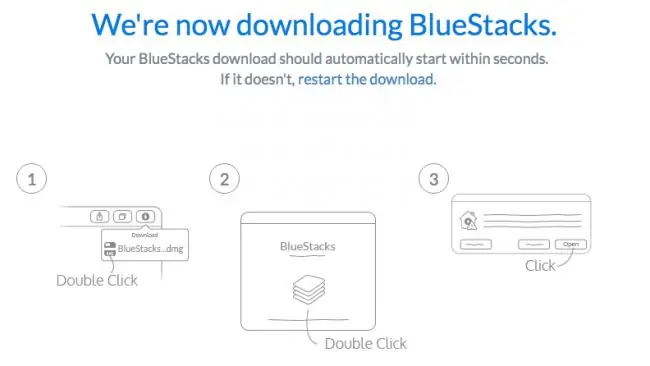
Steg 2
Klikk på "Fortsett" -knappen i nedre venstre hjørne. Logg på med Google-kontoen din. Les vilkårene for bruk, og hvis du er enig, klikk "OK".
Følgende avmerkingsbokser er valgfrie, fjern merket for dem. Klikk på Neste. Vennligst skriv inn navnet ditt.
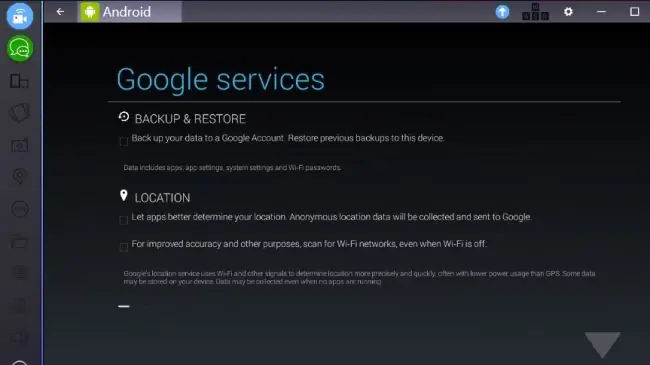
Trinn 3
Velg mappeikonet fra menyen øverst (Kopier filer fra Windows) og velg et bilde fra datamaskinen. Velg Instagram under "fullfør handling med". Instagram-mobilappen lastes ned på PC-en din akkurat som den ville gjort på smarttelefonen din.
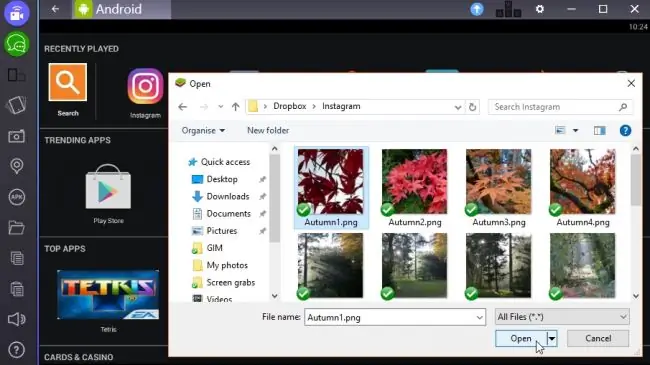
Trinn 4
Nå kan du beskjære bildet ditt og bruke filtre. Klikk Neste, skriv inn en tittel. Klikk på "Send" så blir bildet lagt til i bildefilen din.






